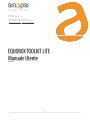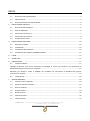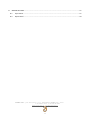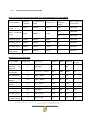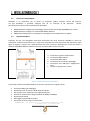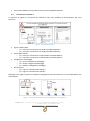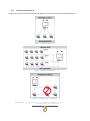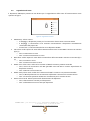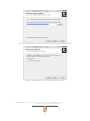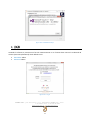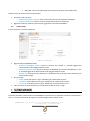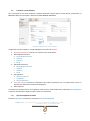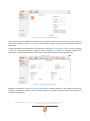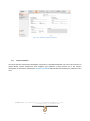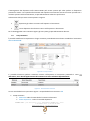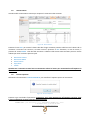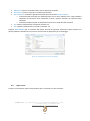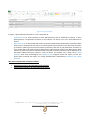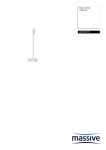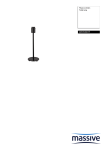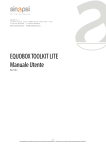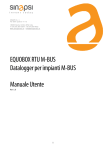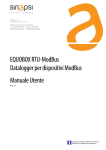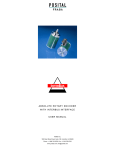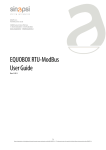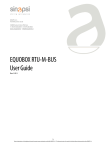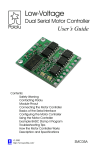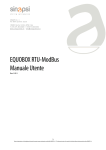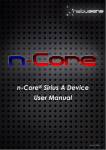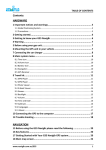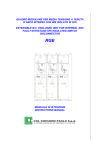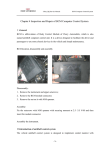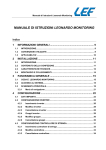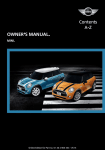Download 1 Rev 2.0
Transcript
SINAPSI S.r.l. Via delle querce 11/13 06083 Bastia Umbra (PG) Italy T.+39.075.8011604 F.+39.075.8014602 www.sinapsitech.it - [email protected] Rev 2.0 1 Vietata la riproduzione o la divulgazione di questo documento senza autorizzazione scritta della SINAPSI S.r.l. - This document must not be copied or disclosed without written permission from SINAPSI S.r.l. INDICE 1. 2. 3. M-BUS OVERVIEW ..................................................................................................................................... 4 1.1 Descrizione del Sistema M-Bus .......................................................................................................... 4 1.2 Indirizzamento ................................................................................................................................... 4 1.3 Dimensionamento del sistema M-Bus ............................................................................................... 5 INSTALLAZIONE SIN.EQLC1 ........................................................................................................................ 6 2.1 Descrizione del SIN.EQLC1 ................................................................................................................. 6 2.2 Aspetto SIN.EQLC1 ............................................................................................................................. 6 2.3 Connessioni consentite 1 ................................................................................................................... 7 2.4 Connessioni Consentite 2 ................................................................................................................... 8 2.5 Segnalazione di stato......................................................................................................................... 9 INSTALLAZIONE SOFTWARE..................................................................................................................... 10 3.1 Requisiti di sistema .......................................................................................................................... 10 3.2 Installazione ..................................................................................................................................... 10 3.3 Installazione del SIN.EQLC1 ............................................................................................................. 10 3.4 Installazione del software EQUOBOX TOOLKIT ............................................................................... 11 4. LOGIN....................................................................................................................................................... 14 5. HOME PAGE ............................................................................................................................................. 15 6. IMPOSTAZIONI ......................................................................................................................................... 17 6.1 Interfaccia M-Bus............................................................................................................................. 17 Tipologia di Ricerca: può essere selezionata la tipologia di ricerca dei contatori. Far riferimento al datasheet del proprio contatore e al capitolo ............................................................................................ 17 Baudrate: per default il valore è 2400bps. Per modifiche far riferimento al datasheet del proprio contatore e al capitolo ................................................................................................................................ 17 6.2 7. Toolkit Setup .................................................................................................................................... 18 SEZIONE IMPIANTO ................................................................................................................................. 18 7.1 Creazione nuovo impianto ............................................................................................................... 19 7.2 Apertura impianto esistente ............................................................................................................ 19 7.3 Ricerca contatori.............................................................................................................................. 21 7.4 Setup Contatori ................................................................................................................................ 24 7.5 Nuova Lettura .................................................................................................................................. 26 7.6 Elimina impianto .............................................................................................................................. 26 7.7 Chiudi Impianto ............................................................................................................................... 27 SINAPSI S.R.L. | Via delle querce 11/13 - 06083 BASTIA UMBRA (PG) – ITALY T.+39.075.8011604 - F.+39.075.8014602 www.sinapsitech.it - [email protected] 2 8. SEZIONE LETTURE .................................................................................................................................... 27 8.1 Apri Lettura ...................................................................................................................................... 27 8.2 Report Excel ..................................................................................................................................... 29 SINAPSI S.R.L. | Via delle querce 11/13 - 06083 BASTIA UMBRA (PG) – ITALY T.+39.075.8011604 - F.+39.075.8014602 www.sinapsitech.it - [email protected] 3 1.1 Descrizione del Sistema M-Bus Il sistema M-Bus (Meter Bus) è un bus di comunicazione conforme alla normativa Europea EN1434-3. I vantaggi del sistema M-Bus sono Alto livello di sicurezza nella trasmissione dei dati Bassi costi per la stesura del bus Lunghe distanze senza l’utilizzo di ripetitori Elevato numero di dispositivi centralizzati Rilevamento di dispositivi sia a batteria sia a tensione di rete Riconoscimento automatico dei dispositivi Ampia disponibilità di apparati e componenti Differenti scelte per la tipologia del bus: lineare, stella, albero Figura 1 - Tipologie di Bus 1.2 Indirizzamento L’M-Bus utilizza due tipologie di indirizzo per rilevare i dispositivi in campo Indirizzo Primario: in un sistema M-Bus possono essere assegnati fino ad un massimo di 250 indirizzi primari (logica esadecimale). Normalmente l’indirizzo primario viene assegnato durante la messa in servizio per ordinare secondo logica i dispositivi centralizzati Indirizzo Secondario: l’indirizzo secondario è composto da 8 byte e permette di assegnare qualsiasi numero. I dispositivi hanno di default l’indirizzo secondario uguale al numero di serie di fabbricazione. Questa tipologia di assegnazione permette di evitare conflitti durante la ricerca su bus. SINAPSI S.R.L. | Via delle querce 11/13 - 06083 BASTIA UMBRA (PG) – ITALY T.+39.075.8011604 - F.+39.075.8014602 www.sinapsitech.it - [email protected] 4 1.3 Dimensionamento del sistema M-Bus Seguire le indicazioni riportate nella tabella per il dimensionamento del sistema M-Bus Tipo di impianto Distanza massima Edifici residenziali 350m piccoli Lunghezza cavo Sezione mm2 totale Numero dispositivi (slave) 1000m 250 9600 Baud 250 2400 Baud 64 9600 Baud 0.8mm di Max. velocità di trasmissione Edifici residenziali 350m grandi 4000m Complessi piccoli 1000m 4000m 0.8mm 64 2400 Baud Complessi grandi 3000m 5000m 1.5mm2 64 2400 Baud Quartiere medio 5000m 7000m 1.5mm2 16 300 Baud Collegamento punto-punto 10000m 10000m 1.5mm2 1 300 Baud 0.8 mm Caratteristiche del segnale BUS Sistema M-Bus Numero di dispositivi per segmento Velocità trasmissione Tensione del bus Bus Voltage (Master) Bus Voltage (slave) Corrente Bus Corrente Bus in cc Designation n Condizione Minimo SIN.EQLC1 0 T 300 Massimo Unità misura 60 9600 Bd 42 V 42 V ±21 ±42 V 90 mA U IM=0…400mA 12 UM IM=0…400mA 24 US,R Tipico 2400 40 IM,V SIN.EQLC1 0 IM,K SIN.EQLC1 130 500 160 mA Corrente (slave) IS,R US=21…42V 0.75 1.2 1.2 mA Corrente trasmessa (slave) IS,S US=21…42B 11 20 mA SINAPSI S.R.L. | Via delle querce 11/13 - 06083 BASTIA UMBRA (PG) – ITALY T.+39.075.8011604 - F.+39.075.8014602 www.sinapsitech.it - [email protected] 5 2.1 Descrizione del SIN.EQLC1 SN.EQCL1 è un dispositivo per la lettura di dispositivi M-Bus secondo norma EN 13757-2. Ad ogni SIN.EQLC1 è possibile collegare fino ad un massimo di 60 dispositivi M-Bus. Sono possibili tre diversi utilizzi del dispositivo SIN.EQLC1. 2.2 Modalità Master collegato ad un datalogger appartenente alla famiglia EQUOBOX (RTU o CPU) Modalità Master collegato con software EQUOBOX TOOLKIT Modalità Slave/Repeter dove il dispositivo è impiegato come amplificatore di segnale Aspetto SIN.EQLC1 Premesso che per una dettagliata descrizione dell’utilizzo del Level Converter SIN.EQLC1 si deve far riferimento al relativo manuale utente, si riporta per comodità una breve descrizione del dispositivo. Nella figura di seguito si riporta una rappresentazione del Level Converter SIN.EQLC1 per mezzo del quale il software EQUOBOX TOOLKIT effettua a lettura di contatori Mbus ad esso connessi. A. B. C. D. E. Connettore ingresso alimentazione Connettore M-Bus Master Connettore M-Bus Slave Connettore bus seriale per datalogger Connettore mini USB-B per collegamento al PC F. Led per la segnalazione di stato Figura 2 - Aspetto Level Converter (SIN.EQLC1) Le principali caratteristiche del SIN.EQLC1 si possono riassumere nei seguenti punti: Interfaccia M-Bus per datalogger Gestione fino ad un massimo di 60 dispositivi M-Bus Può operare come amplificatore di segnale/ripetitore Velocità di comunicazione programmabile da 300bps a 9600bps Alimentazione 24Vdc Montaggio su guida DIN (4 moduli) Protezione da cortocircuiti e sovratensioni SINAPSI S.R.L. | Via delle querce 11/13 - 06083 BASTIA UMBRA (PG) – ITALY T.+39.075.8011604 - F.+39.075.8014602 www.sinapsitech.it - [email protected] 6 2.3 Connessione USB per la lettura dei contatori tramite EQUOBOX TOOLKIT Connessioni consentite 1 Si riportano di seguito le connessioni da effettuare nelle varie modalità di funzionamento del Level Converter. Figura 3 - Connessioni consentite Ingresso M-Bus Slave o (1) – Polo 1 per connessione rete M-Bus (modalità Repeater) o (2) – Polo 2 per connessione rete M-Bus (modalità Repeater) Uscita M-Bus Master o (6) – Polo 1 per connessione contatori M-Bus (modalità Master) o (7) – Polo 2 per connessione contatori M-Bus (modalità Master) Collegamento al datalogger o (3) – TX per collegamento datalogger o (4) – RX per collegamento datalogger o (5) – GND per collegamento datalogger Alimentazione o (8) – Ingresso 1 alimentazione (24Vdc) o (9) – Ingresso 2 alimentazione (24Vdc) Nella figura che segue si riporta un esempio di collegamento del Level Converter sia in modalità Master che come Repeter. Figura 4 – Collegamento SIN.EQLC1 nelle modalità Master e Slave (Repeter) SINAPSI S.R.L. | Via delle querce 11/13 - 06083 BASTIA UMBRA (PG) – ITALY T.+39.075.8011604 - F.+39.075.8014602 www.sinapsitech.it - [email protected] 7 2.4 Connessioni Consentite 2 A seguire le connessioni ammesse in Figura 5e Figura 6 e l’unica connessione non ammessa Figura 7 Figura 5 - Topologia Stella ammessa Figura 6 - Topologia mista ammessa Figura 7 - Topologia a loop, non ammessa SINAPSI S.R.L. | Via delle querce 11/13 - 06083 BASTIA UMBRA (PG) – ITALY T.+39.075.8011604 - F.+39.075.8014602 www.sinapsitech.it - [email protected] 8 2.5 Segnalazione di stato Il dispositivo SIN.EQLC1 presenta 6 LED distinti per la segnalazione dello stato di funzionamento come riportato in figura: Figura 8 - Segnalazioni di stato USB Activity: colore arancio o 2 lampeggi → dispositivo pronto per la connessione al PC tramite cavo mini USB-B o 5 lampeggi → connessione al PC avvenuta correttamente e dispositivo correttamente riconosciuto dal proprio PC o Acceso fisso → comunicazione dal PC verso dispositivi M-Bus TXD colore verde. Riporta lo stato della trasmissione dati verso la rete M-Bus connessa ai morsetti (6) e (7) o ON → trasmissione in corso o OFF → nessuna trasmissione in corso RXD colore verde. Riporta lo stato della ricezione dati dalla rete M-Bus connessa ai morsetti (6) e (7) o ON → ricezione in corso o OFF → nessuna ricezione in corso M-Bus error colore rosso. Indica se la corrente nel BUS è corretta o presenta anomalie o ON → Errore di sovraccarico nel BUS (possibile corto nel BUS o numero sopraelevato di dispositivi connessi) o OFF → Nessun errore riscontrato M-Bus ready colore verde. Indica che la tensione sul BUS è corretta e non presenta anomalie o ON → Il BUS è polarizzato con una tensione sufficiente a consentire il corretto servizio o OFF → la tensione presente nel BUS non è sufficiente per il corretto servizio Power colore verde. Indica la presenza di alimentazione al dispositivo o ON → alimentazione corretta per il dispositivo o OFF → alimentazione non corretta per dispositivo SINAPSI S.R.L. | Via delle querce 11/13 - 06083 BASTIA UMBRA (PG) – ITALY T.+39.075.8011604 - F.+39.075.8014602 www.sinapsitech.it - [email protected] 9 3.1 Requisiti di sistema Per un corretto funzionamento di EQUOBOX TOOLKIT è necessario rispettare i seguenti requisiti minimi di sistema: Sistema Operativo: WindowsXP, Windows Vista, Windows 7, Windows 8 Caratteristiche HW: processore 32bit o 64bit, 1 porta USB 1.1 o superiore 3.2 Installazione Prima di procedere con l’installazione del software o comunque al suo utilizzo è necessario effettuare l’installazione del SIN.EQLC1 sul computer su cui si intende utilizzare il software. Al fine di evitare possibili malfunzionamenti, prima dell’installazione o utilizzo del software EQUOBOX TOOLKIT effettuare l’installazione del dispositivo SIN.EQLC1 sul computer in uso 3.3 Installazione del SIN.EQLC1 Per l’installazione e l’utilizzo del level converter SIN.EQLC1 non è necessaria l’installazione di alcun driver o software. Alla prima connessione di un dispositivo ad una porta USB del computer seguire i seguenti step: Alimentare il SIN.EQLC1 Attendere che il LED USB Activity inizia a lampeggiare (dopo 8-10 secondi dall’accensione) Collegare con un cavo USB del tipo MINI USB Type B il dispositivo al comupter come indicato in figura Figura 6 - Collegamento dispositivo SIN.EQLC1 - Attendere il messaggio sulla barra di stato di Windows Rilevazione Nuovo Hardware in corso.... Attendere il messaggio di Windows che indica la conclusione dell’installazione del dispositivo come riportato in figura SINAPSI S.R.L. | Via delle querce 11/13 - 06083 BASTIA UMBRA (PG) – ITALY T.+39.075.8011604 - F.+39.075.8014602 www.sinapsitech.it - [email protected] 10 Figura 7 - Conclusione installazione - 3.4 Se richiesto dal sistema operativo, riavviare il sistema. Installazione del software EQUOBOX TOOLKIT La procedura di installazione del software per la gestione del dispositivo SIN.EQLC1 segue gli stessi procedimenti tipici per l’installazione di un nuovo software Fare doppio click sull’icona e seguire i passi come riportati a seguire Figura 8 - Installazione Step1 – scelta della lingua per l’installazione Figura 9 - Installazione Step 2 SINAPSI S.R.L. | Via delle querce 11/13 - 06083 BASTIA UMBRA (PG) – ITALY T.+39.075.8011604 - F.+39.075.8014602 www.sinapsitech.it - [email protected] 11 Figura 10 – Installazione Step 3 – Scelta della directory di installazione per EQUOBOX TOOLKIT Figura 11 - Installazione Step 4 – Creazione collegamento sul desktop SINAPSI S.R.L. | Via delle querce 11/13 - 06083 BASTIA UMBRA (PG) – ITALY T.+39.075.8011604 - F.+39.075.8014602 www.sinapsitech.it - [email protected] 12 Figura 92 - Installazione Step5 – Termine installazione Durante l’installazione, se necessario, verrà richiesta l’installazione nel computer del pacchetto software Runtime Visual C++ 2012. Figura 103 – Installazione Step 6 – Microsoft Visial C++ 2012 Runtime SINAPSI S.R.L. | Via delle querce 11/13 - 06083 BASTIA UMBRA (PG) – ITALY T.+39.075.8011604 - F.+39.075.8014602 www.sinapsitech.it - [email protected] 13 Figura 114 - Installazione Step 7 Avviando il software si presenta una form di autenticazione in cui l’utente deve inserire le credenziali di accesso (Username/Password) che di default sono: Username: admin Password: admin Figura 125 – Log in SINAPSI S.R.L. | Via delle querce 11/13 - 06083 BASTIA UMBRA (PG) – ITALY T.+39.075.8011604 - F.+39.075.8014602 www.sinapsitech.it - [email protected] 14 Prima di effettuare l’accesso tramite il pulsante LOGIN è possibile selezionare anche la lingua tra quelle possibili indicate dalle bandiere. L’impostazione della lingua selezionata viene memorizzata dal software e riutilizzata per i successivi accessi. All’avvio del software viene presentata una schermata principale che si presenta come mostrato in figura: 3 4 2 1 Figura 136 - Home Page La finestra è suddivisa in quattro sezioni Visualizza lo stato attuale del SIN.EQLC1. Le voci di interesse sono 1 indica il riferimento dell’utente che ha effettuato l’accesso riporta il nome dell’impianto eventualmente aperto in lavorazione indica l’operazione in corso sul BUS riporta lo stato di connessione del dispositivo SIN.EQLC1 o Connesso: dispositivo correttamente connesso al PC o Iniz. In corso: verifica per i primi 10 secondi la presenza di un eventuale upgrade del firmware o Disconnesso: dispositivo non connesso al PC riporta la data e l’ora del proprio PC Menu Principale dell’applicazione. 2 permette di accedere alla sezione Impianto SINAPSI S.R.L. | Via delle querce 11/13 - 06083 BASTIA UMBRA (PG) – ITALY T.+39.075.8011604 - F.+39.075.8014602 www.sinapsitech.it - [email protected] 15 permette di accedere alla sezione letture presenti permette di accedere alla sezione Impostazioni esce dal programma Riporta un sotto-menu con le possibili voci appartenenti alla sezione scelta nel menu principale. (Sezione 2) 3 In particolare si avrà per: IMPIANTO: 1. Nessun Impianto aperto in lavorazione: SELEZIONE IMPIANTO –> Consente l’apertura di un impianto a scelta tra quelli esistenti. CREA NUOVO IMPIANTO –> Consente la creazione di un nuovo impianto 2. Con Impianto aperto in lavorazione (Indicato in sezione 1) INFO IMPIANTO –> Riepilogo dati di impianto ANAGRAFICA IMPIANTO –> Modifica dati di impianto SETUP CONTATORI –> Modifica impostazioni per i contatori appartenenti all’impianto aperto in lavorazione RICERCA CONTATORI –> Per effettuare una ricerca di contatori connessi al bus NUOVA LETTURA –> Per effettuare una nuova lettura di tutti i contatori appartenenti all’impianto. ELIMINA IMPIANTO –> Consente l’eliminazione dell’impianto aperto in lavorazione CHIUDI IMPIANTO –> Permette la chiusura dell’impianto in lavorazione LETTURE: 1. Nessun Impianto aperto in lavorazione: APRI LETTURA –> Consente di accedere a tutte le letture di tutti gli impianti per visualizzare i dati o per crearne un report XLS o CSV REPORT CONSUMI –> Consente la creazione di report di consumo sulla base di una o più letture effettuate per lo stesso impianto. (No disponibile per versione Lite) 2. Con Impianto aperto in lavorazione (Indicato in sezione 1) APRI LETTURA –> Consente di accedere a tutte le letture dell’impianto aperto in lavorazione per visualizzare i dati o per crearne un report XLS o CSV REPORT CONSUMI –> Consente la creazione di report di consumo sulla base di una o più letture effettuate per l’impianto apero in lavorazione. (No disponibile per versione Lite) IMPOSTAZIONI: 1. INTERFACCIA MBUS: Consente di accedere alle impostazioni relative all’utilizzo del level converter 2. TOOLKIT SETUP: Consente di accedere alle impostazioni relative all’utilizzo del software ESCI: consente la chiusura del programma. (Salvare ogni modifica prima di uscire) SINAPSI S.R.L. | Via delle querce 11/13 - 06083 BASTIA UMBRA (PG) – ITALY T.+39.075.8011604 - F.+39.075.8014602 www.sinapsitech.it - [email protected] 16 In questa sezione vengono mostrati i contenuti in base al menu (2) e sotto menu (3) selezionato. 4 Sezione dedicata alle impostazioni del software SIN.EQSW1 e di SIN.EQLC1. Nel sottomenu (Sez. 3) è possibile scegliere tra le impostazioni relative al levelconverter e del software. 6.1 Interfaccia M-Bus In questa sezione è possibile accedere ai seguenti menu: Figura 14 - Interfaccia M-Bus Impostazioni M-Bus Tipologia di Ricerca: può essere selezionata la tipologia di ricerca dei contatori. Far riferimento al datasheet del proprio contatore e al capitolo o Descrizione del Sistema M-Bus Indirizzo Primario (ID): ricerca per indirizzo Indirizzo Secondario (matricola) ID + Matricola: ricerca per indirizzo e matricola Baudrate: per default il valore è 2400bps. Per modifiche far riferimento al datasheet del proprio contatore e al capitolo o Descrizione del Sistema M-Bus o Intervallo scansione ID: definire un intervallo di ricerca per ID. Il valore può andare da un minimo di 1 ad un massimo di 250 o Impostazioni avanzate: RST_APP: prima di iniziare la ricerca dei contatori invia il comando M-Bus Reset Application (da utilizzare solo se espressamente richiesto dai/dal contatori/e SINAPSI S.R.L. | Via delle querce 11/13 - 06083 BASTIA UMBRA (PG) – ITALY T.+39.075.8011604 - F.+39.075.8014602 www.sinapsitech.it - [email protected] 17 SND_NKE: invia il comando M-Bus per inizializzare lo Slave prima della lettura Premere salva per memorizzare le impostazioni 6.2 Firmware Level Converter o Revisione firmware corrente: mostra il firmware caricato nel dispositivo SIN.EQLC1 o Revisioni disponibili: ricerca le revisioni disponibili presenti nel proprio PC Aggiorna Firmware: premere il pulsante per aggiornare il dispositivo SIN.EQLC1 Toolkit Setup In questa sezione è possibile impostare Figura 15 - Toolkit Setup Aggiornamento EQUOBOX Toolkit o Revisione EQUOBOX Toolkit: riporta la versione del Toolkit. E’ possibile aggiornarlo selezionando Verifica aggiornamenti on-line o Database Contatori Rev: riporta la versione del database dei contatori attualmente in uso. E’ possibile aggiornarlo selezionando Verifica aggiornamenti on-line o Backup dati: selezionarlo per effettuare un backup dei dati. Il file può essere utilizzato solo da personale Sinapsi Account Login o Nome: nome dell’utente in log in. Modificare le credenziali di accesso o Username: nome dell’utente in log in. Modificare le credenziali di accesso o Password: nome dell’utente in log in. Modificare le credenziali di accesso Salva: premere salva per memorizzare le impostazioni dell’Account in Login Dal menu principale, selezionando il tasto IMPIANTO a seconda che un impianto sia aperto in lavorazione o meno, si accede al sottomenu di impianto o alla lista degli impianti salvati nel PC. SINAPSI S.R.L. | Via delle querce 11/13 - 06083 BASTIA UMBRA (PG) – ITALY T.+39.075.8011604 - F.+39.075.8014602 www.sinapsitech.it - [email protected] 18 7.1 Creazione nuovo impianto Per la creazione di un nuovo impianto, chiudere eventuali impianti aperti in lavorazione, posizionarsi su IMPIANTO del menù principale e selezionare CREA NUOVO IMPIANTO. Figura 19 – Impianto, Crea nuovo impianto A seguire le voci da compilare. I campi obbligatori sono marcati in Rosso 1. Riferimento Impianto: associare un nome univoco all’impianto 2. Dati Proprietà Impianto Nome/Ragione Sociale Indirizzo Telefono Email 3. Dati Amministratore Nome/Ragione Sociale Indirizzo Telefono Email 4. Dati Impianto Indirizzo Impianto Installatore Data Installazione 5. Intervallo Letture: imposta lo scadenzario che indica la frequenza con cui l’utente deve recarsi in impianto per effettuare la lettura dei dispositivi. 6. Note Impianto Una volta aver premuto il tasto OK l’impianto viene creato e verrà visualizzata la schermata INFO IMPIANTO a indicare che l’impianto appena creato è aperto in lavorazione. 7.2 Apertura impianto esistente Dal menu IMPIANTO richiamare il sottomenu SELEZIONA IMPIANTO SINAPSI S.R.L. | Via delle querce 11/13 - 06083 BASTIA UMBRA (PG) – ITALY T.+39.075.8011604 - F.+39.075.8014602 www.sinapsitech.it - [email protected] 19 Figura 20 – Lista Impianti – Seleziona Impianto Verrà mostrata una lista degli impianti già salvati nel computer. Selezionare l’impianto che si vuole aprire in lavorazione mediante il tasto APRI IMPIANTO. Lateralmente vengono riportati i dati principali dell’impianto selezionato. A seguito dell’apertura dell’impianto viene mostrato il pannello INFO IMPIANTO in cui si trova un riepilogo di tutte le informazioni afferenti l’impianto come l’anagrafica, il numero di contatori appartenenti all’impianto, la data dell’ultima lettura effettuata e la data della lettura successiva da effettuare. Figura 21 – Pannello Riepilogo Impianto Mediante il sottomenu ANAGRAFICA IMPIANTO invece è possibile modificare i dati impianto relativi alla proprieta, l’installatore inseriti in fase di creazione impianto. Di seguito viene mostrato il sottomenu per la modifica dell’anagrafica. SINAPSI S.R.L. | Via delle querce 11/13 - 06083 BASTIA UMBRA (PG) – ITALY T.+39.075.8011604 - F.+39.075.8014602 www.sinapsitech.it - [email protected] 20 Figura 162 – Modifica anagrafica Impianto 7.3 Ricerca contatori Una volta connesso il dispositivo SIN.EQLC1 al proprio PC è possibile effettuare una ricerca dei contatori su catena M-Bus. Questa operazione viene eseguita ogni qualvolta si deve inserire uno o piu contatri all’impianto in lavorazione. Selezionare RICERCA CONTATORI dal pannello dei sottomenu e premere il tasto start. SINAPSI S.R.L. | Via delle querce 11/13 - 06083 BASTIA UMBRA (PG) – ITALY T.+39.075.8011604 - F.+39.075.8014602 www.sinapsitech.it - [email protected] 21 Figura 17 - Ricerca contatori La modalità di ricerca viene effettuata secondo le impostazioni salvate in IMPOSTAZIONI->INTERFACCIA MBUS. Per default il software effettua prima una ricerca per indirizzo primario (ID Contatore) nel range da 1 a 250, successivamente completa la ricerca per indirizzo secondario (Matricola Contatore). La velocità di comunicazione di default è di 2400bps. Durante la ricerca, nella barra di stato viene mostrato lo stato di attività sul bus Figura 18 - Ricerca contatori Le voci che indicano lo stato della ricerca sono Contatori Totali: indica il numero complessivo dei contatori trovati nella ricerca corrente. Nuovi contatori trovati: indica il numero dei nuovi contatori trovati nella ricerca corrente. Velocità di comunicazione: indica la velocità con la quale il dispositivo SIN.EQLC1 interroga tutti i possibili contatori presenti nella catena M-Bus. La velocità di default è 2400 bps, modificabile nel menù Impostazioni. Controllare il datasheet del contatore per verificare la velocità di comunicazione qualora non ci sia risposta. Stato ricerca contatori: indica lo stato della ricerca SINAPSI S.R.L. | Via delle querce 11/13 - 06083 BASTIA UMBRA (PG) – ITALY T.+39.075.8011604 - F.+39.075.8014602 www.sinapsitech.it - [email protected] 22 Indirizzo corrente: indica la matricola o l’indirizzo primario che SIN.EQLC1 sta ricercando in quel momento. Nel caso della ricerca per matricola (indirizzo secondario) viene utilizzato la logica wildcard per la rilevazione di tutti i possibili contatori in modo esaustivo. La ricerca per secondario basa il suo funzionamento sulla rilevazioni di eventuali collisioni sul bus a seguito dell’interrograzione di un insieme di matricole come ad esempio 06XXXXXX. Seppur remota, esiste la possibilità che alcuni contatori non riescono ad essere rilevati durante questa ricerca. In tal caso si consiglia di assegnare un indirizzo primario da 1 a 250 al contatore non rilevato e ripetere una scansione per ID del bus. La ricerca dei contatori sarà conclusa quando tutte le possibili matricole saranno interrogate. Progressivamente verranno riportati nel riquadro Lista contatori i contatori che hanno risposto correttamente alla richiesta del dispositivo SIN.EQLC1. Figura 19 - Salvataggio contatori In base al protocollo M-Bus tutti i dispositivi presenti nella catena risponderanno alla chiamata del dispositivo SIN.EQLC1. I contatori presenti nel DataBase e riconosciuti dal SIN.EQLC1 saranno caratterizzati da una visualizzazione grafica del modello corrispondente. Qualora un contatore trovato nella catena MBus non mostri l’immagine del suo rispettivo modello lo stesso verrà regolarmente gestito; tuttavia potrebbero essere necessarie ulteriori impostazioni per i dati forniti dal contatore (vedi setup contatori). Ogni contatore trovato nella catena M-Bus deve essere nominato assegnandogli Nome Dispositivo: inserire un nome identificativo al dispositivo. Questo campo verrà riportato nella sezione Report Descrizione 1: inserire la prima descrizione per il riconoscimento del contatore. Questo campo verrà riportato nella sezione Report Descrizione 2: inserire la seconda descrizione per il riconoscimento del contatore Premere il tasto SALVA per ogni contatore trovato per confermare l’inserimento dello stesso nell’impianto in lavorazione. A salvataggio completo l’icona del contatore cambia stato come descritto a seguire. SINAPSI S.R.L. | Via delle querce 11/13 - 06083 BASTIA UMBRA (PG) – ITALY T.+39.075.8011604 - F.+39.075.8014602 www.sinapsitech.it - [email protected] 23 L’interrogazione dei dispositivi nella catena M-Bus può essere ripetuta più volte qualora un dispositivo presente in catena non risponda alla chiamata. Nel riquadro Lista Contatori Trovati verranno riportati tutti i contatori presenti nella catena M-Bus, sia precedentemente salvati che quelli nuovi. La distinzione è di tipo visivo come riportato a seguire dispositivo già salvato e inserito nell’impianto in lavorazione nuovo dispositivo da salvare e inserire nell’impianto in lavorazione Per il salvataggio dei nuovi contatori seguire gli stessi punti già precedentemente descritti. 7.4 Setup Contatori È possibile modificare le impostazioni di ogni contatore precedentemente salvato accedendo al sottomenu SETUP CONTATORI. Figura 20 - Setup contatori E’ possibile eliminare qualsiasi contatore inserito nell’impianto in lavorazione premendo il tasto Attenzione, tutti i dati di appartenenza del contatore verranno eliminati definitivamente. Figura 21 - Visualizzazione contatori Le voci visualizzabili sono riportate a seguire. I campi editabili sono marcati in blu 1. Setup contatore Matricola: indica la matricola del contatore selezionato Nome dispositivo: indica il nome del dispositivo SINAPSI S.R.L. | Via delle querce 11/13 - 06083 BASTIA UMBRA (PG) – ITALY T.+39.075.8011604 - F.+39.075.8014602 www.sinapsitech.it - [email protected] 24 . Descrizione 1: se non inserita inserire la prima descrizione per il riconoscimento del contatore Descrizione 2: se non inserita inserire la prima descrizione per il riconoscimento del contatore Data installazione: indica quando il contatore è stato installato. Si imposta automaticamente a seguito del salvataggio del contatore come descritto nel capitolo precedente. Indirizzo Primario: indica l’indirizzo del contatore. Gli indirizzi possono andare da un valor minimo di 1 ad un valor massimo di 250 Codice costruttore: indica il codice del costruttore Versione: indica la versione del contatore Grandezza misurata: indica la tipologia di grandezza letta dal contatore Baudrate: Indica la velocità con la quale il contatore comunica con SIN.EQLC1. Controllare il manuale del contatore per verificare la velocità di comunicazione. Lettura per: selezionare se effettuare le letture tramite indirizzo primario o secondario Costruttore: indica il nome del costruttore, qualora il contatore è presente nel DataBase e riconosciuto da SIN.EQLC1 Modello: indica il modello del contatore, qualora il contatore è presente nel DataBase e riconosciuto da SIN.EQLC1 Dettagli: specifica diverse configurazioni per lo stesso modello di contatore Dati contatore: è possibile selezionare le grandezze da visualizzare nel menù Letture. Si riporta, a seguire, un esempio relativo ad una lista elle grandezze selezionabili per un contatore. Nella tabella vengono riportati tutti i dati provenienti dall’interrogazione al contatore. Qualora il contatore è presente nel DataBase del SIN.EQLC1 saranno compilati automaticamente i dati appartenenti alla colonna Descrizione Utente, altresì dovrà essere l’utente ad associare un’onomastica ai campi Descrizione Utente che per default si assumono uguali al campo Descrizione Mbus. Analogo discorso è applicabile alla colonna Visualizza Dato. Anche in questo caso, se il contatore è presente nel DataBase del SIN.EQLC1 verranno impostati un preset di dati, sempre modificabile dall’utente, altrimenti, caso di non riconoscimento, saranno selezionabili direttamente dall’utente. Figura 22 - Grandezze selezionabili SINAPSI S.R.L. | Via delle querce 11/13 - 06083 BASTIA UMBRA (PG) – ITALY T.+39.075.8011604 - F.+39.075.8014602 www.sinapsitech.it - [email protected] 25 7.5 Nuova Lettura Accedere nella sezione Nuova Lettura per acquisire le misurazioni dei contatori Figura 23 - Nuova lettura Premere il tasto Start per avviare la lettura dei dati di ogni contatore presente nella lista. Se la lettura di un contatore è avvenuta con successo, su Stato Lettura è presente un OK altrimenti, in caso di errore, è presente la scritta ERROR. I dati letti dal contatore e tabulati nella sezione Dati Contatore possono essere ordinati per tutte le colonne presenti quali Descrizione utente Descrizione MBus Valore lettura Tipo valore Tariffa Quando tutti i contatori saranno letti correttamente salvare la lettura per memorizzarla nell’impianto in lavorazione. 7.6 Elimina impianto Selezionare dal sottomenu ELIMINA IMPIANTO per cancellare l’impianto aperto in lavorazione. Figura 24 - Elimina impianto Premere si per concludere l’operazione. Attenzione, tutti i dati appartenenti all’impianto comprese tutte le letture effettuate verranno eliminate definitivamente SINAPSI S.R.L. | Via delle querce 11/13 - 06083 BASTIA UMBRA (PG) – ITALY T.+39.075.8011604 - F.+39.075.8014602 www.sinapsitech.it - [email protected] 26 7.7 Chiudi Impianto Selezionare dal sottomenu CHIUDI IMPIANTO per chiudere l’impianto aperto in lavorazione. Il mancato salvataggio dei nuovi contatori identificati o delle letture fatte non verranno salvati automaticamente, quindi prima di chiudere, accertarsi che tutti i dati ottenuti siano correttamente memorizzati nell’impianto in lavorazione. A seguito della chiusura dell’impianto in lavorazione avremo una finestra come riportato a seguire Figura 25 - Chiusura Impianto 8.1 Apri Lettura Per aprire una lettura esistente per la consultazione dei dati di consumo o per la generazione del report, selezionare dal menu principale LETTURE. Verrà visualizzato l’elenco di tutte le letture salvate. SINAPSI S.R.L. | Via delle querce 11/13 - 06083 BASTIA UMBRA (PG) – ITALY T.+39.075.8011604 - F.+39.075.8014602 www.sinapsitech.it - [email protected] 27 Figura 26 - Letture Selezionare il filtro per la visualizzazione degli impianti tra: Tutti gli impianti: mostra le letture di tutti gli impianti creati Filtra per impianto: mostra solamente le letture l’impianto selezionato Tutte le date: non effettua filtri per data Filtra per data: mostra le letture fatte nell’intervallo delle date selezionate Selezionare dalla lista letture la lettura che si vuale aprire e proseguire premendo sul tasto APRI. Figura 27 – Letture Impianto La schermata presenta quattro riquadri Lista contatori: mostra la lista dei contatori appartenenti all’impianto al momento della lettura o Matricola: mostra la matricola del contatore o Nome dispositivo: mostra il nominativo del contatore o Descrizione: mostra la descrizione se precedentemente inserita o Stato letture: mostra lo stato della per il contatore selezionato Data Lettura: mostra la data in cui è stata effettuata la lettura SINAPSI S.R.L. | Via delle querce 11/13 - 06083 BASTIA UMBRA (PG) – ITALY T.+39.075.8011604 - F.+39.075.8014602 www.sinapsitech.it - [email protected] 28 Operatore: riporta il nome dell’utente che ha effettuato la lettura Annotazioni: riporta, se presenti, eventuali annotazione Dati Contatore: visualizza le grandezze selezionate nella sezione Setup Contatori. o Visualizza Campi Principali: per default questa voce è attiva. Mostra solo i campi standard impostati nel contatore come impostato in base a quanto riportato nel capitolo Setup Contatori o Visualizza Campi Principali: se disattivata mostra tutti i campi letti dal contatore XLS: imposta l’esportazione secondo un formato .xls CSV: imposta l’esportazione se condo un formato .csv Premere CREA REPORT per la creazione del report secondo le impostati selezionate come descritto nei punti precedenti. Selezionare una percorso ed un nome nel proprio PC per il salvataggio. Figura 28 - Definizione percorso di salvataggio 8.2 Report Excel Si riporta un esempio di report excel generato per un impianto con due contatori. SINAPSI S.R.L. | Via delle querce 11/13 - 06083 BASTIA UMBRA (PG) – ITALY T.+39.075.8011604 - F.+39.075.8014602 www.sinapsitech.it - [email protected] 29 Figura 29 – Esempio Report Il report, a prescindere dal formato xls o csv è costituito da: - - Intestazione: In cui viene riportato il nome dell’operatore che ha effettuato la lettura, il nome dell’impianto a cui appartiene la lettura, il suo indirizzo e la data e ora in cui è stata effettuata la lettura. Dati contatore: E’ la sezione dei dati relativi ai contatori appartenenti all’impianto al momento della lettura. Essa è composta da una riga in cui viene riportata la matricola e le tre descrizioni associate al contatore. Nella riga successiva troviamo l’intestazione dei dati di quel particolare contatore in cui troviamo alla prima colonna la data della lettura, nella seconda colonna l’ora della lettura. Nelle colonne successive troviamo l’intastazione dei campi del contatore inseriti nel report indicati con la descrizione Mbus-Descrizione Utente e unità di misura. Per default solo i campi che in Setup Contatori sono stati contrassegnati con Visualizza Dato vengono inseriti nel report a meno che prima della creazione del report non venga deselezionata l’impostazione Visualizza solo campi principali NB: i dati estrapolati dal sistema prevedono Utilizzo del punto per la separazione delle migliaia Utilizzo della virgola per la separazione delle decine SINAPSI S.R.L. | Via delle querce 11/13 - 06083 BASTIA UMBRA (PG) – ITALY T.+39.075.8011604 - F.+39.075.8014602 www.sinapsitech.it - [email protected] 30